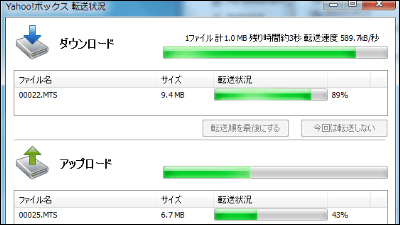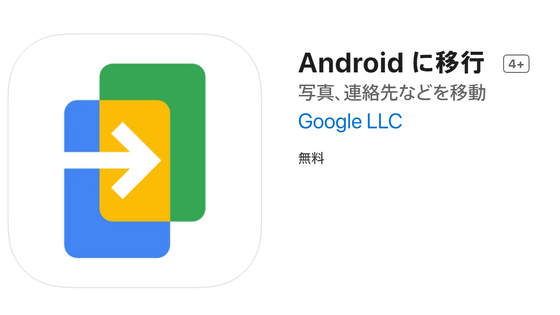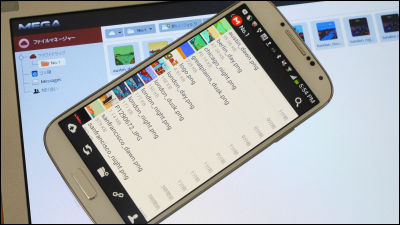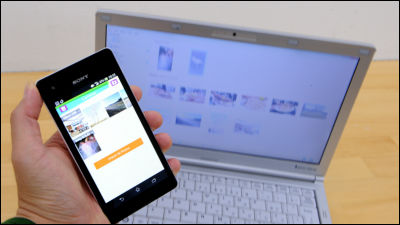世界初・ワイヤレス充電とバックアップが同時にできる「iXpandワイヤレスチャージャー」を実際に使ってみた

写真やムービーは大事な思い出ですが、スマートフォンの容量を圧迫する上、バックアップは手間がかかります。サンディスク「iXpand ワイヤレスチャージャー」は世界初となるワイヤレス充電と同時に写真・ムービーのバックアップができるとのことなので、スマートフォン内の思い出を実際にバックアップしてみました。
サンディスク iXpand ワイヤレスチャージャー
https://www.sandisk.co.jp/ixpand-wireless-charger
「iXpand ワイヤレスチャージャー」のパッケージはスマートフォン向けの周辺機器としては少し大きめ。
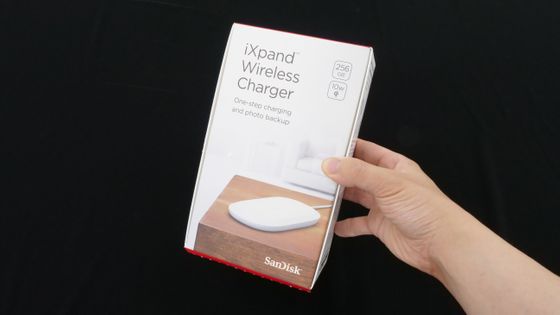
中にはiXpand ワイヤレスチャージャー本体、ACアダプター、保証書つきマニュアルが入っていました。

iXpand ワイヤレスチャージャー本体がこれ。

大きさはおよそ手の平と重なるぐらいで、100.25mm×201.39mm。

横から見ると、かなり平べったい形状です。高さは19.51mm。

重さは実測で202gでした。

底面側にはiXpand ワイヤレスチャージャーのアプリのダウンロードページにアクセスするためのQRコードなどがあります。なお、記事作成時点では製品発売前ということで、アプリはまだDLできませんでした。

その横には設定のリセットボタンがあります。なお、削除できるのは設定のみで、写真などのデータはリセットボタンでは消せません。
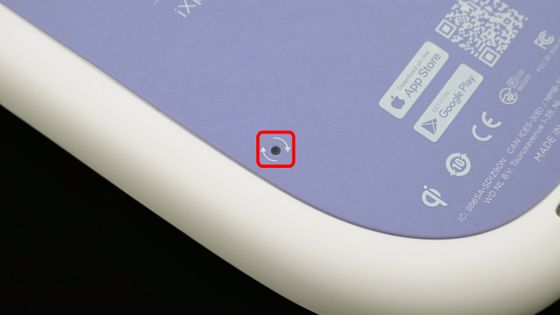
側面にはmicro-USBのポートとDC電源ポート。

実際に使ってみます。iXpand ワイヤレスチャージャーは付属のACアダプターで給電するだけで使用可能状態になりますが……

ファイルのバックアップを行うには、専用アプリ「iXpand Charger」をインストールしておく必要があります。

記事作成時点ではiXpand Chargerは一般公開されていなかったため、レビューではベータ版を使用しています。
今回はAndroid版のセットアップを行っています。インストール後、iXpand Chargerを起動するとまずは初回セットアップが始まります。使用許諾契約とプライバシー規約を確認して、「次へ」をタップ。
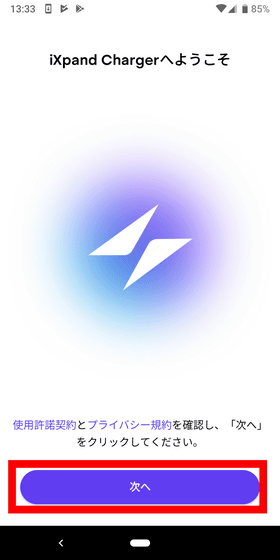
iXpand ワイヤレスチャージャーは位置情報を利用するので、「次へ」をタップ。
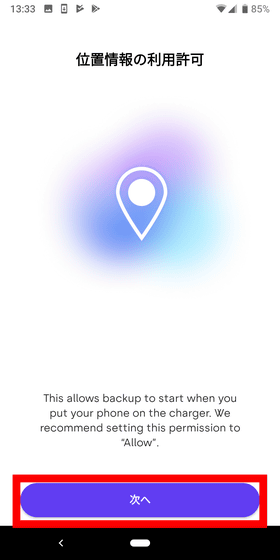
「許可」をタップして、iXpand Chargerに位置情報へのアクセスを許可します。
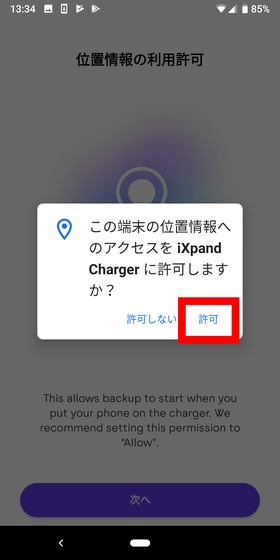
iXpand ワイヤレスチャージャーが近くにあると無線接続が完了するので、「次へ」をタップします。

するとiXpand ワイヤレスチャージャー本体のパスワードが自動でランダム生成されます。
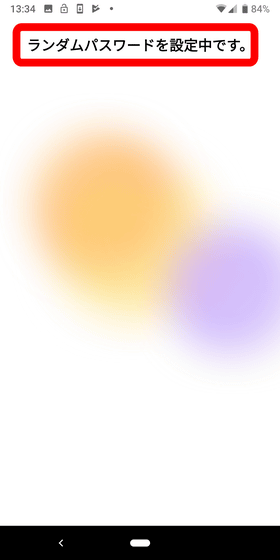
使用しているスマートフォンがワイヤレスネットワークに接続している場合は、ネットワークのパスワードを入力して、「接続」をタップ。
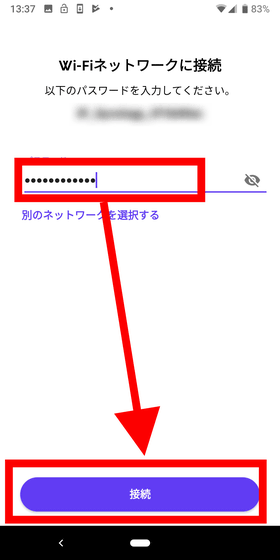
複数人でiXpand ワイヤレスチャージャーを使用する場合は、アカウント設定が推奨されていますが、今回はまずサクッと使ってみるため「設定しない」を選んで、アカウントを作成せずに進めます。
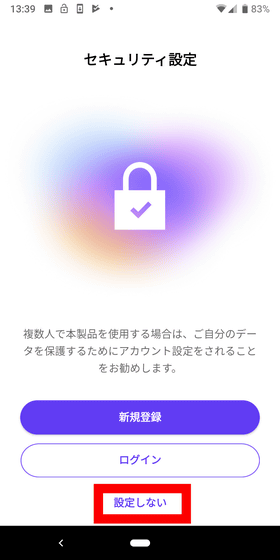
匿名でデータを送信するかどうかを選びます。今回は「許可する」を選択。
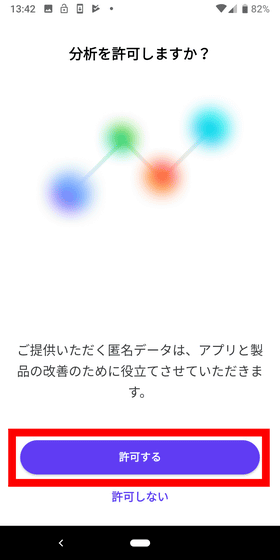
バックアップ機能を使うためには、端末内のデータにiXpand Chargerがアクセスできる権利が必要です。「次へ」をタップ。
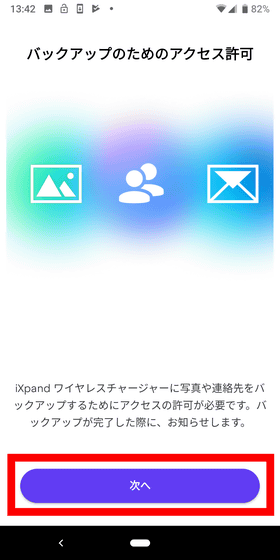
メディア、ファイルへのアクセスを許可するために「許可」をタップ。
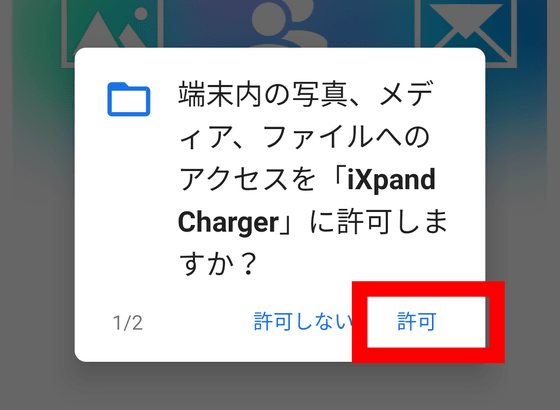
連絡先もバックアップするために「許可」をタップ。
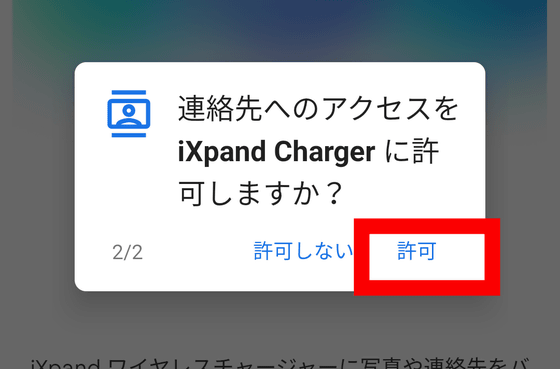
これでiXpand Chargerの初回設定は終了です。スマートフォンを載せて、実際にワイヤレス充電&自動バックアップを開始。
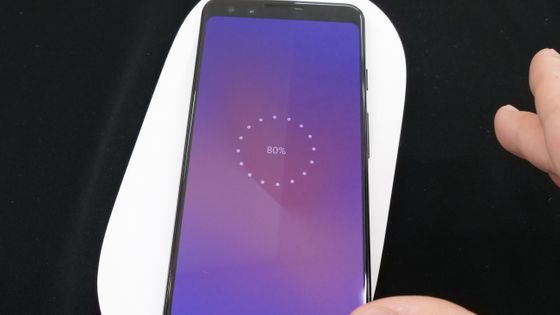
充電中は側面のライトが紫色に点灯します。

するとiXpand Chargerのホーム画面で電池の状況と、バックアップのファイルの転送のプログレスバーが表示されます。ファイル転送は無線通信なので、有線接続に比べれば遅め。ファイル転送にかなり電力を消費するのか、10Wの急速ワイヤレス充電をし続けているのにも関わらず電池がわずかに減るケースもありました。なお、iXpand ワイヤレスチャージャーの容量は256GBです。
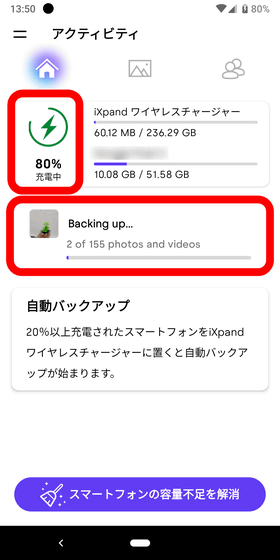
上側のタブの中央のアイコンの「写真」をタップすると、バックアップ済の写真・ムービーが確認可能。なお、スクリーンショットに関しては、iOS端末ならバックアップ対象でしたが、Android端末ではバックアップの対象外でした。
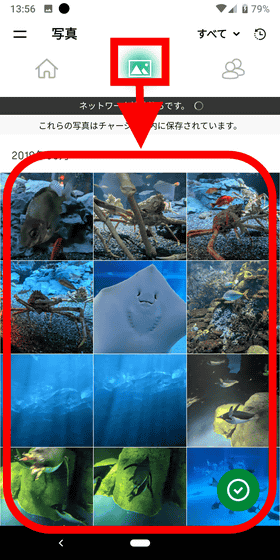
連絡先も自動でバックアップ可能。
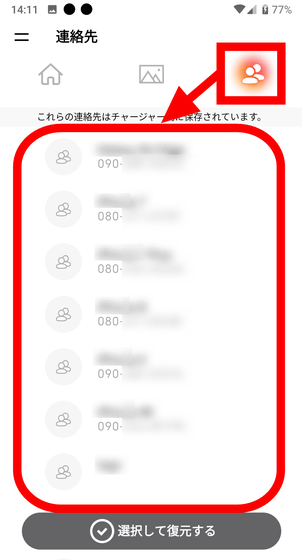
バックアップが済んだら、iXpand Chargerでスマートフォン内の任意のファイルを消すことも可能。
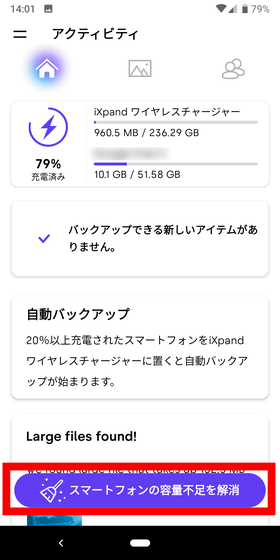
「次へ」をタップ。
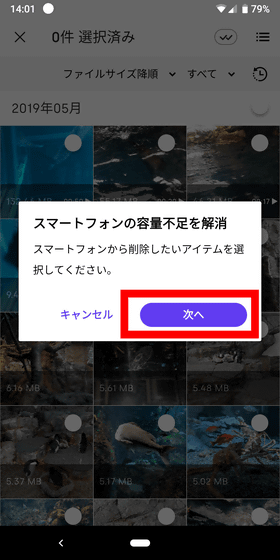
スマートフォン内から消去したいムービーや写真をタップして選択します。1つ1つ選択していくこともできますが、ファイルの種類や撮影日などで分類してから「全てを選択」ボタンで1度に多数の写真・ムービーを選択することもできます。選択後、下側の削除ボタンをタップ。
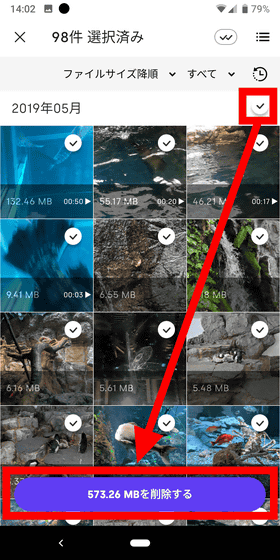
「スマートフォンからファイルを削除しようとしていますが、iXpand ワイヤレスチャージャーのバックアップから復元可能です」という内容の表示が出るので「次へ」をタップしてスマートフォン内のファイルを削除開始。
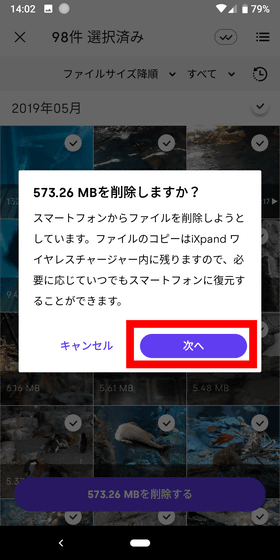
全てのムービー・ファイルを削除して、スマートフォンの中はスッキリ空っぽ。
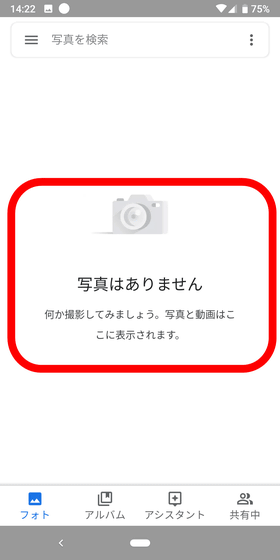
iXpand ワイヤレスチャージャーと接続すれば、バックアップした写真はいつでも閲覧&復元可能。右下の緑のチェックマークアイコンをタップし、復元するファイルを「すべて」か「一部のみ」から選びます。今回は「すべて」を選択。
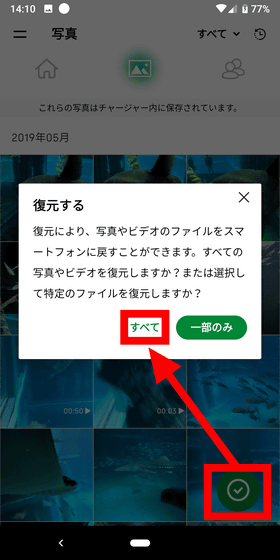
するとiXpand ワイヤレスチャージャーのバックアップから写真・ムービーのコピーが自動で始まります。
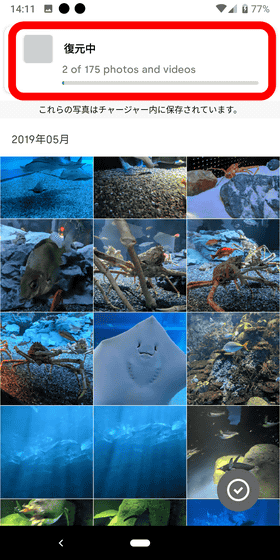
また、iXpand ワイヤレスチャージャーは複数のスマートフォンのデータを個別にバックアップすることも可能。2台目以降を接続するには、1台目のiXpand Chargerアプリで「情報」タブの「チャージャー情報」から初回セットアップ時に自動生成された「チャージャーのパスワード」を2台目のセットアップ時に入力します。
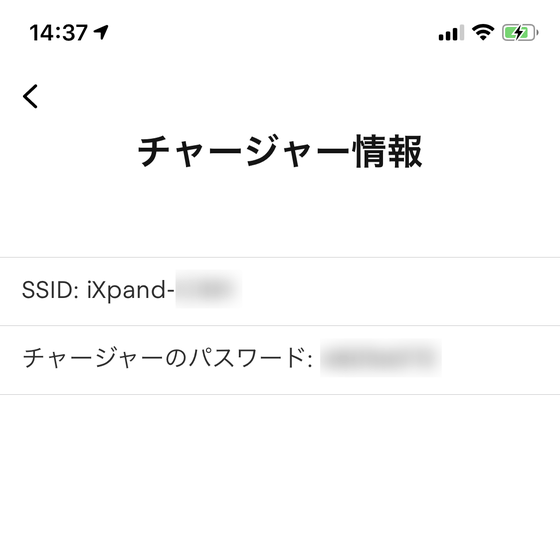
ファイルサイズ次第では、家族のすべてのスマートフォンをiXpand ワイヤレスチャージャー1台でバックアップすることもできます。

iXpand ワイヤレスチャージャー自体の容量が一杯になった場合には、チャージャーからPCへデータを移すこともできます。

iXpand ワイヤレスチャージャーをmicro-USB経由でPCと接続すると、外付けHDDのように中のファイルを見ることが可能でした。iPhoneのバックアップをチェックしてみると、ファイルの作成日時で月別に分類され、さらにファイル名がランダムに変更されていました。
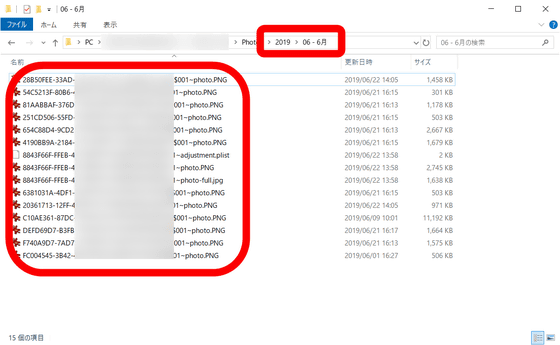
Androidのバックアップは、写真・ムービーで別のフォルダに分類される以外は元のまま。しかし、iXpand ワイヤレスチャージャーのシステムファイルと思われるものがフォルダ内に一部追加されています。
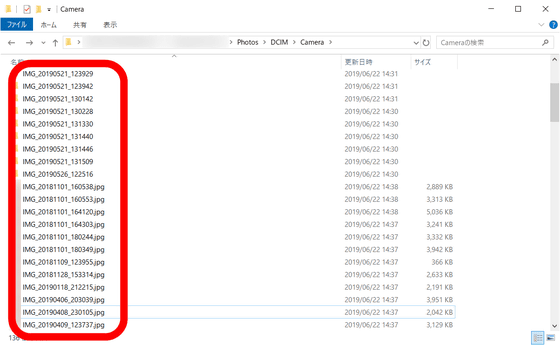
iXpand ワイヤレスチャージャー内のバックアップファイルはPCから閲覧可能でした。
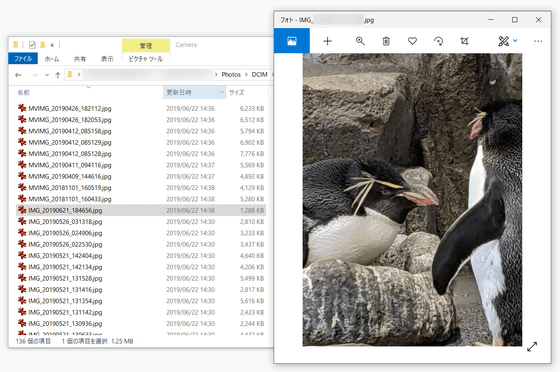
容量を確保するためにiXpand ワイヤレスチャージャーのバックアップデータを消去してみると、iXpand chargerアプリの写真は何やら灰色の空欄になって、「ファイルがあった形跡は残っているが、ファイルを読み取れない」状態に。
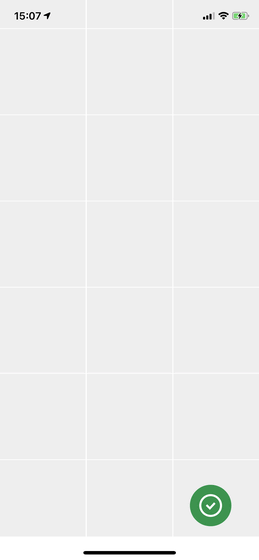
iXpand ワイヤレスチャージャー内のファイルがなくなっているため、写真・ムービーの復元をしようとすると「コンテンツを復元することはできませんでした」というエラーが表示されました。
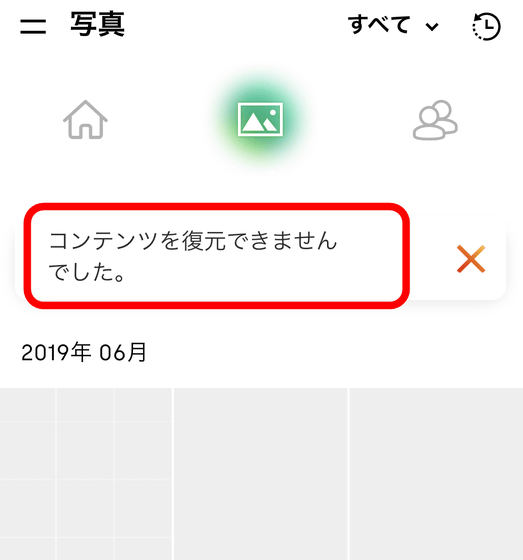
PCに移動させたバックアップをiXpand ワイヤレスチャージャーに戻すと、iPhone、Androidに写真・ムービーをまた復元できるようになっていました。PCに退避させた思い出をスマートフォンによみがえらせることが可能なわけです。
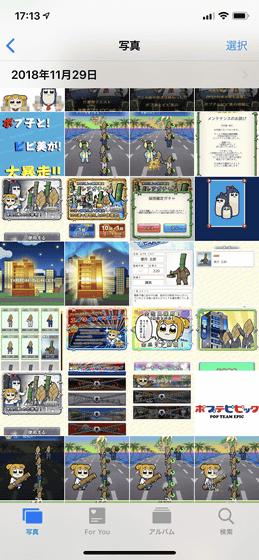
なお、複数人でiXpand ワイヤレスチャージャーを使用するときのために、プライバシーを保つ「PrivateAccess」機能が搭載されています。PrivateAccessをオンするにはセキュリティ設定でアカウントの新規作成を行います。
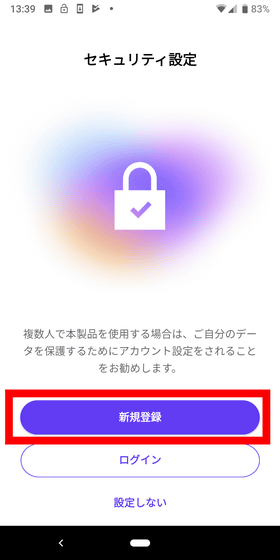
名前・名字・メールアドレス・パスワード・確認用パスワードを入力して、「新規登録」をタップ。
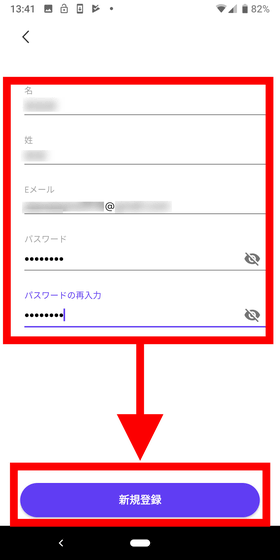
すると登録したメールアドレスに確認用のメールが届きます。「Verify email」をタップして、アカウント作成は完了。これでPrivateAccessがオンになりました。
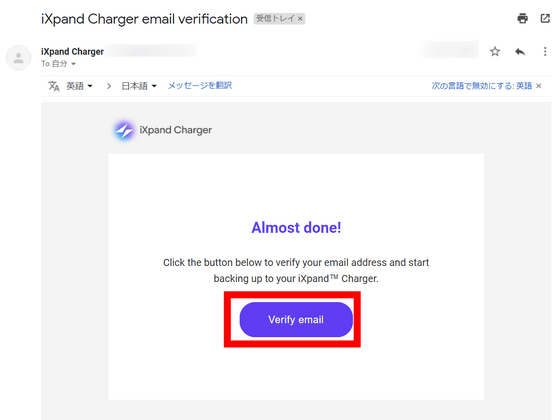
この状態でiXpand ワイヤレスチャージャーとPCを接続し、Android端末のバックアップフォルダを見てみると、フォルダ名が「0a」「0c」などの2桁になっていて、もとのフォルダ構造とは異なっています。
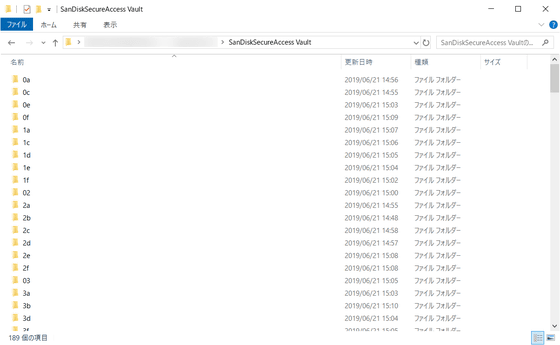
フォルダ内を見てみると、ファイルは中身が読み出せないようになっていました。
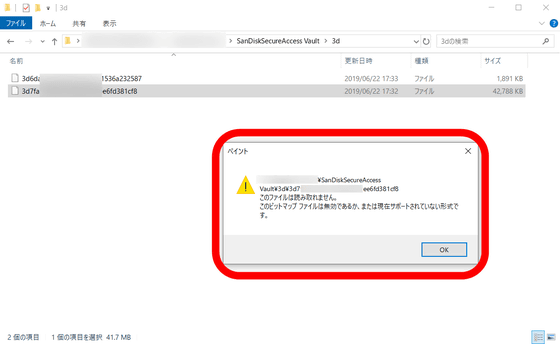
ただ、iPhoneのバックアップ内容はそのまま見ることが可能でした。記事作成段階では、ベータ版のiXpand Chargerアプリを使用しているのが原因なのか、仕様なのかはわかりませんでした。
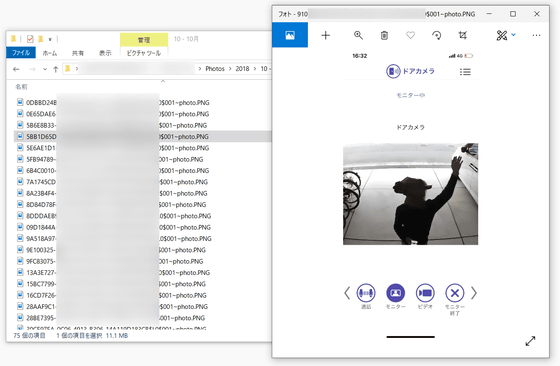
「iXpand ワイヤレスチャージャー」は2019年7月下旬以降に発売予定で、販売価格は未定。なお、記事中で使用したアプリはあくまでベータ版なので、正式版とは仕様・デザインなどが異なる可能性があります。
・関連記事
無料で端末間のファイルを容量無制限に同期できる「Syncthing」を使ってみた - GIGAZINE
SynologyのDSMでNAS2台をLAN経由&インターネット経由で同期させてバックアップ&フェイルオーバー&リカバリしてみた - GIGAZINE
無料&ワンクリックで簡単に堅牢性の高いrobocopyによるバックアップが可能な「WinRoboCopy」 - GIGAZINE
「iTunesを使った管理が意外と面倒くさい」という人に最適な「DearMob iPhoneマネージャー」機能まとめレビュー、写真転送・音楽管理・バックアップなどが簡単 - GIGAZINE
無料で簡単に30種類以上のブラウザのプロファイル設定を保存・復元可能な「Hekasoft Backup&Restore」 - GIGAZINE
・関連コンテンツ